
Untuk memasang Tombol facebook like di wordpress terbilang mudah, yang penting anda tidak sangat buta dengan kode HTML atau PHP. Hal pertama adalah dimana anda akan meletakkan tombol facebook like tersebut, di bawah posting, diatas posting, di home page, atau hanya di single post?
Kode Tombol Facebook Like
Agar tidak terlalu pusing dalam mencari kode tombol facebook like untuk wordpress, kode berikut bisa saja anda gunakan :
<iframe src="http://www.facebook.com/plugins/like.php?href=<?php the_permalink() ?>&action=like&layout=standard&show_faces=true&width=450&font=arial&colorscheme=light" allowTransparency="true" frameborder="0" scrolling="no" style="border:none; overflow:hidden; width:450px; height:25px;"></iframe>
Sekilas tentang Struktur Theme Wordpress
Perlu di ketahui bahwa struktur template blogger dengan template wordpress (theme) sangatlah berbeda. Template blogger, struktur templatenya satu file, sedangkan wordpress theme terbagi didalam beberapa file, namun tentu saja antara file yang satu dengan yang lainnya saling berhubungan.
Umumnya, file untuk mengatur tampilan halaman depan (homepage) dinamakan dengan file index.php, halaman single post dinamakan file single.php, dan halaman static pages dinamakan page.php, dan file-file yang lainnya. Namun, itu adalah secara umum, untuk theme-theme premium, kang rohman menemukan ada penamaan file yang berbeda.
Cara pasang tombol Facebook Like di postingan wordpress
Sebagai pengetahuan dasar, kode posting di wordpress adalah seperti ini ;
<?php the_content(); ?>
Namun, tentu pada theme yang anda gunakan mungkin akan sedikit berbeda, sebagai contoh pada theme default wordpress, pada bagian index.php nya memuat kode seperti berikut :
<?php the_content('Read the rest of this entry »'); ?>
Dapat di lihat, bahwa kode dasarnya tetap sama, hanya ada penambahan “'Read the rest of this entry »” saja.
Sebagai contoh, berikut adalah cara pemasangan tombol facebook like dengan menggunakan theme default wordpress. Tombol yang di harapkan muncul adalah hanya pada akhir posting saja (single post). Tips : praktekan langkah berikut pada blog percobaan anda, jangan langsung pada blog utama, ini untuk mengurangi resiko jika melakukan kesalahan, atau jika langsung pada blog utama anda, jangan lupa untuk selalu melakukan backup terlebih dahulu sebelum melakukan pengeditan.
- Silahkan login ke blog anda.
- Tuju bagian Appereance ⇒ Editor.
- Alihkan perhatian ke sebelah kanan monitor, klik file single.php , Tunggu beberapa saat sampai loading selesai.
- Copy lalu paste kode berikut di bawah / diatas kode <?php the_content('<p class="serif">Read the rest of this entry »</p>'); ?>
<iframe src="http://www.facebook.com/plugins/like.php?href=<?php the_permalink() ?>&action=like&layout=standard&show_faces=true&width=450&font=arial&colorscheme=light" allowTransparency="true" frameborder="0" scrolling="no" style="border:none; overflow:hidden; width:450px; height:25px;"></iframe>
- Klik tombol Update File. Tunggu sampai proses selesai.
- Silahkan buka blog anda, klik pada judul posting, atau read more.
- Tuju bagian akhir posting, dan seharusnya tombol facebook like harus sudah ada.
- Selesai.
Contoh diatas adalah untuk single post. Jika mau di pasang bagian homepage tinggal di masukin di file index.php. untuk static pages di file page.php.
Semoga bermanfaat.



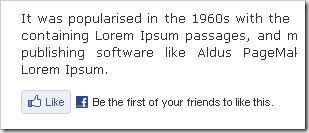



0 comments:
Posting Komentar